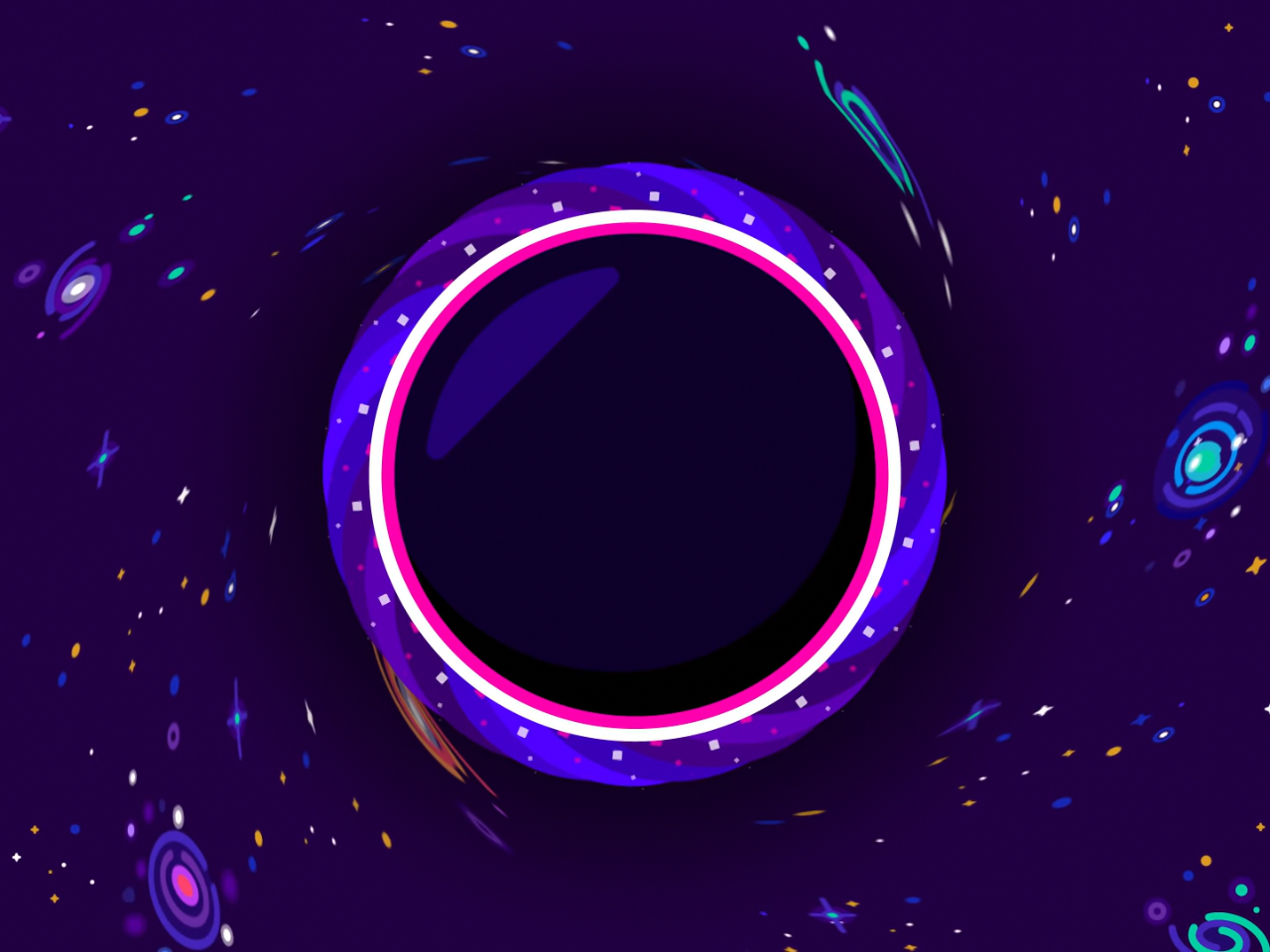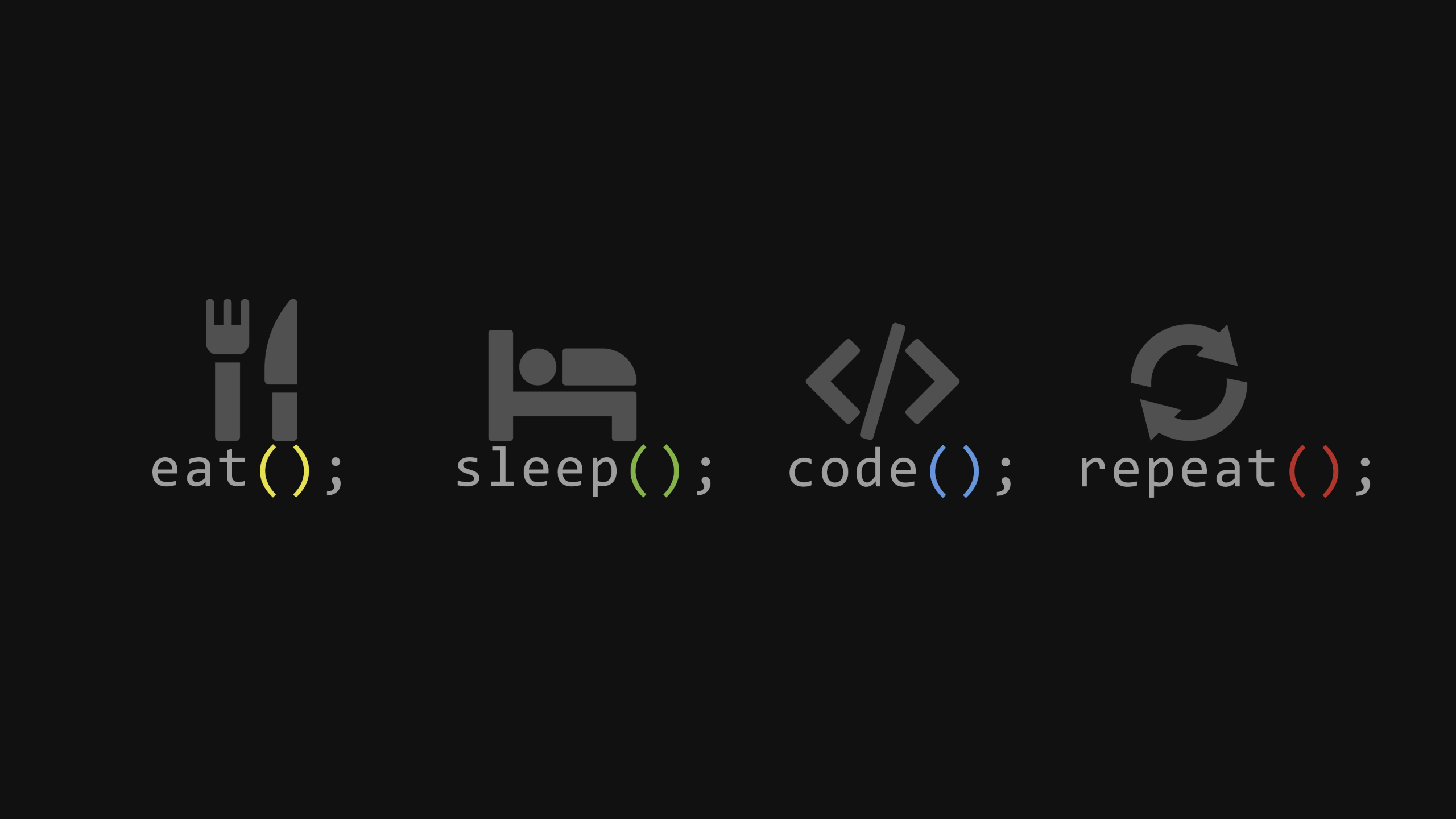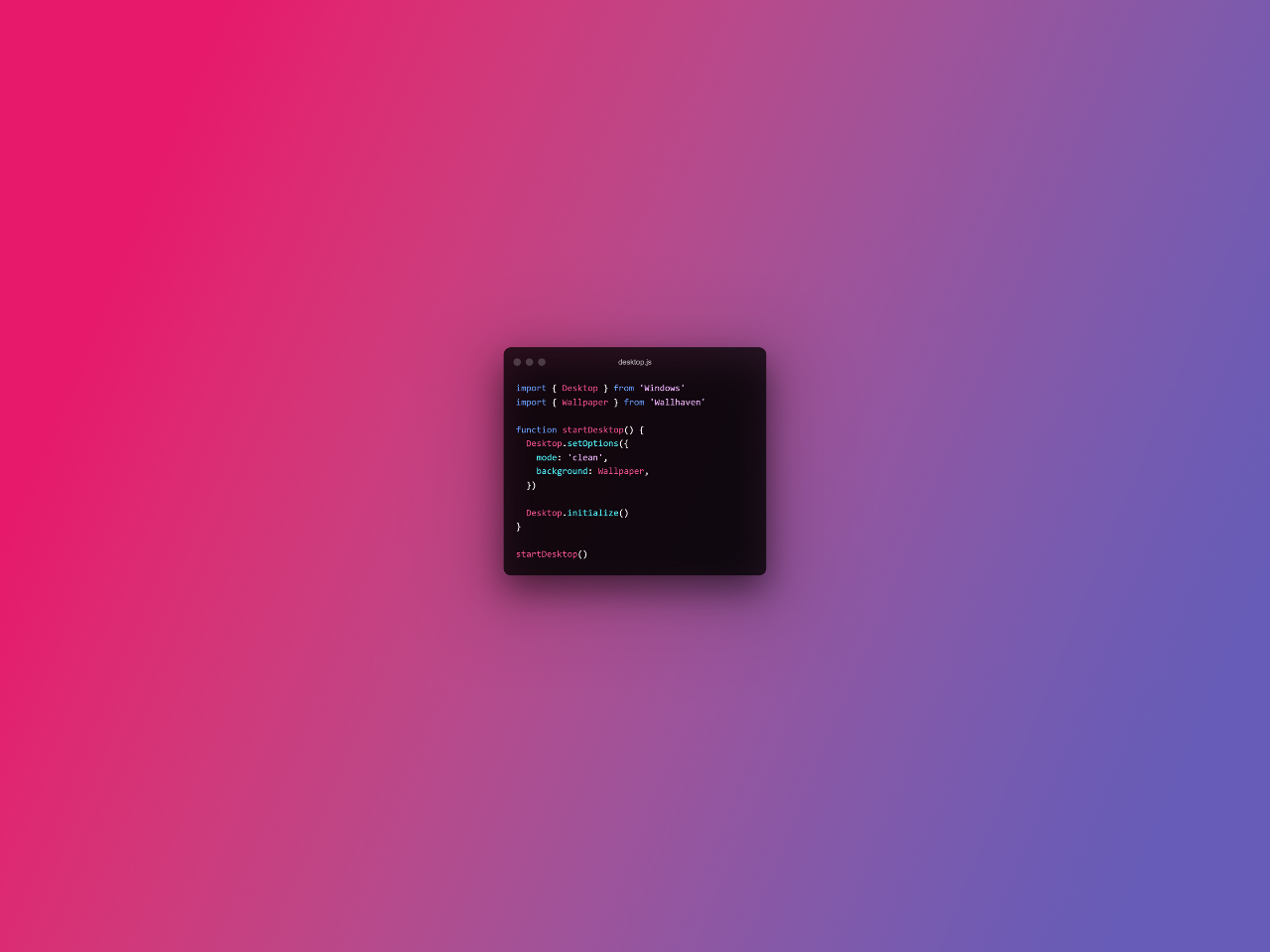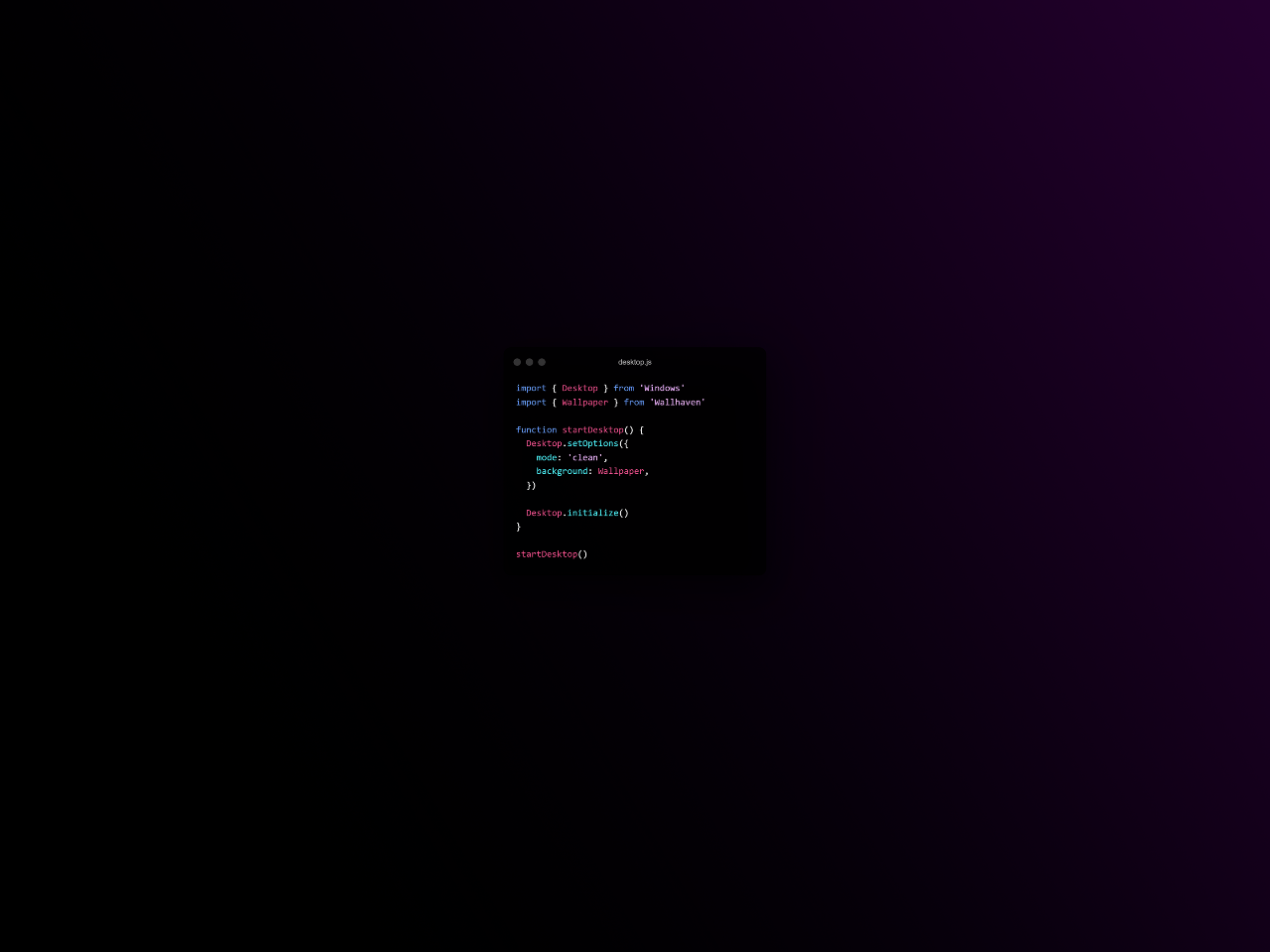【软件】vs配置qt开发
前言
qt的creator真的是一言难尽,都发展这么多年了居然还是这个样子,对于高分辨率的机子,软件的大小适配真的不舒服,文字也一样,有的能适配,有的不行。官方也没给个解决的办法。
其次就是字符集和智能提示什么的,太差了。
正文
不过也是闲着无聊,还特意搜过用vs或者clion如何创建qt。
clion的话稍微麻烦点,因为qt下载的编译器里面,除了mingw就是msvc。
windows按照vs的来,c/cpp一般就是msvc,当然也可以通过mingw下载gcc/g++
linux则是纯gcc/g++
mac则是clang
三者由于都不相同,所以在支持的语法和特性上也有会差异
- 操作系统win10
- 软件vs2019——下载
- qt版本随意一般问题不大,注意我们下载的是开源学习用的,商用是要付费的
- vs2015匹配的大概是 Qt5.7、5.9、5.6这些
- vs2017匹配的大概是 Qt5.9——Qt5.14
- vs2019匹配的大概是 Qt5.14——Qt6
- 最好是选偶数版本,奇数好像有点小问题
- 下载地址,选择exe,提示登录就断网跳过那步
配置起来其实很简单
拓展安装
首先先去下载vs的qt拓展,默认下载有点慢,可以去网页上下载地址
搜索qt,就能看到了,注意看简介,有说明是2015还是2017还是2019的。不和自己的vs匹配装不了。
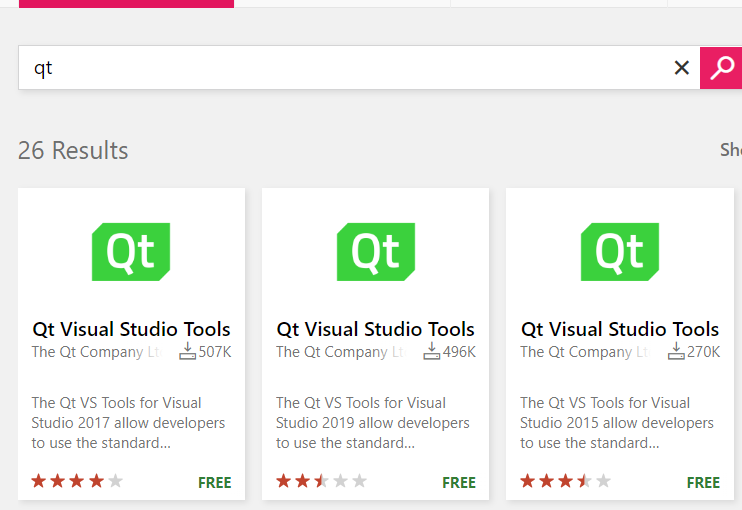
下载完成后,请先关闭vs,然后执行那个拓展安装,静候下载。
完成后,可以在vs的拓展里看到Qt vs tools。说明拓展安装成功。
打开这个选项,需要配置一下qmake的路径
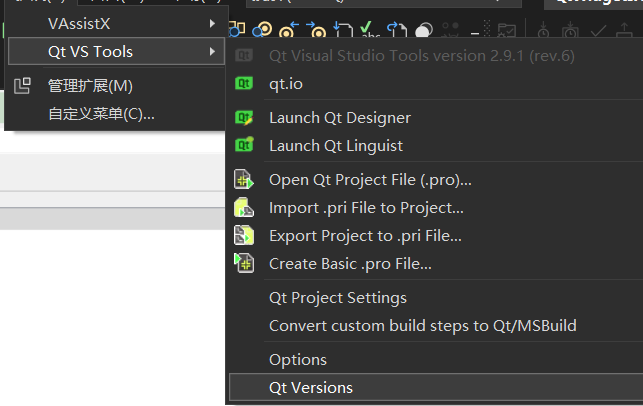
这里你主要是记住qt安装的目录,可以通过箭头这个文件夹打开,找到你qt安装的目录下的版本下的msvc,他有一个64和稍微短一点的那个是86的,然后选择bin目录,选择qmake。两个版本都添加一遍就行。
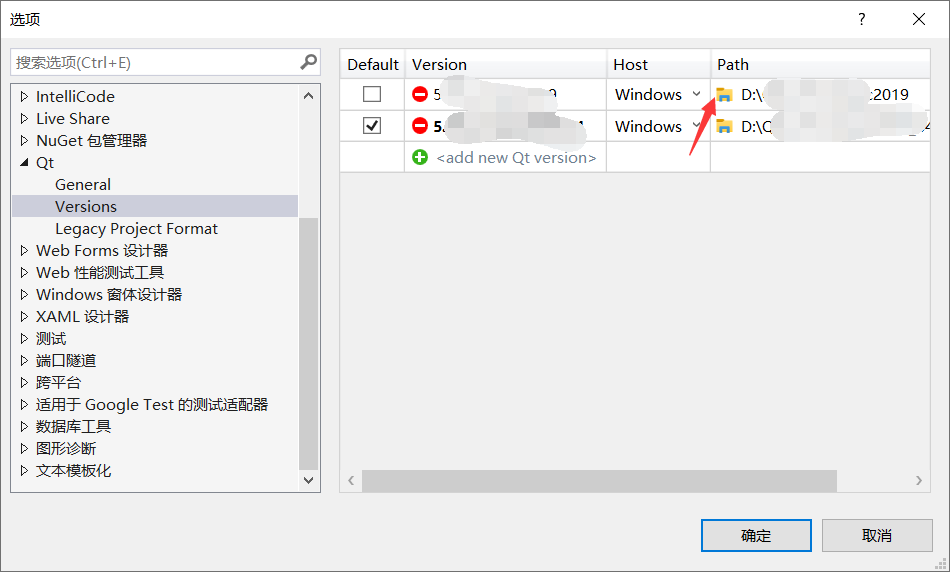
添加完成后选择qt widgets application项目模板创建项目。其他的路数跟你qt正常创建是一样的,完成后可以跑一下,能弹出窗口就行了。
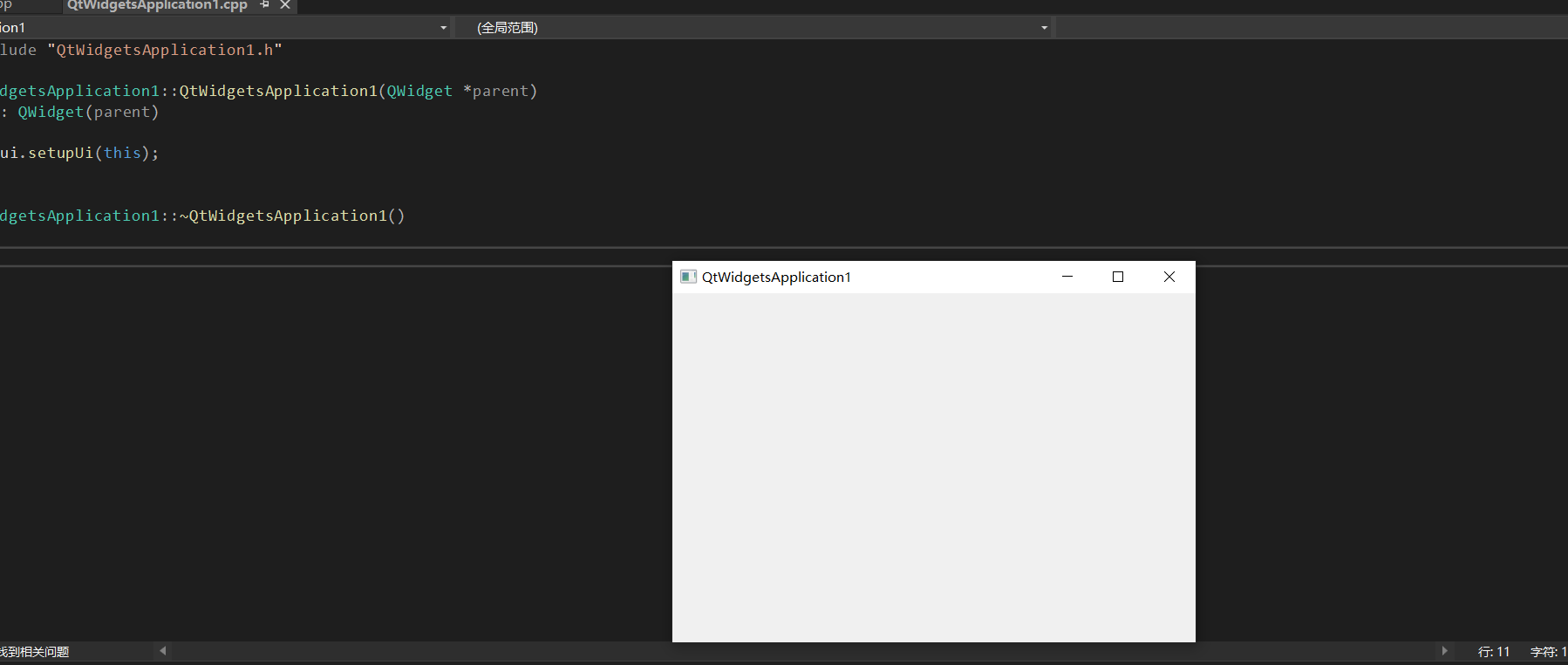
ui文件打开闪退
然后是打开那个ui文件过一会就报错的问题,那个Qt Designer默认是不允许在分离窗口运行的原因吧
我们可以通过选择options
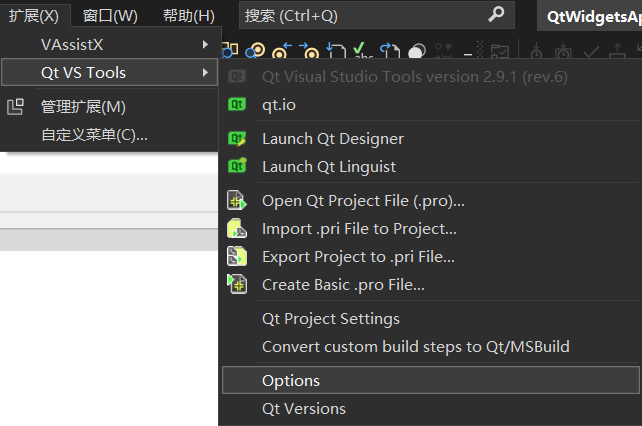
然后把这个选项设置为true
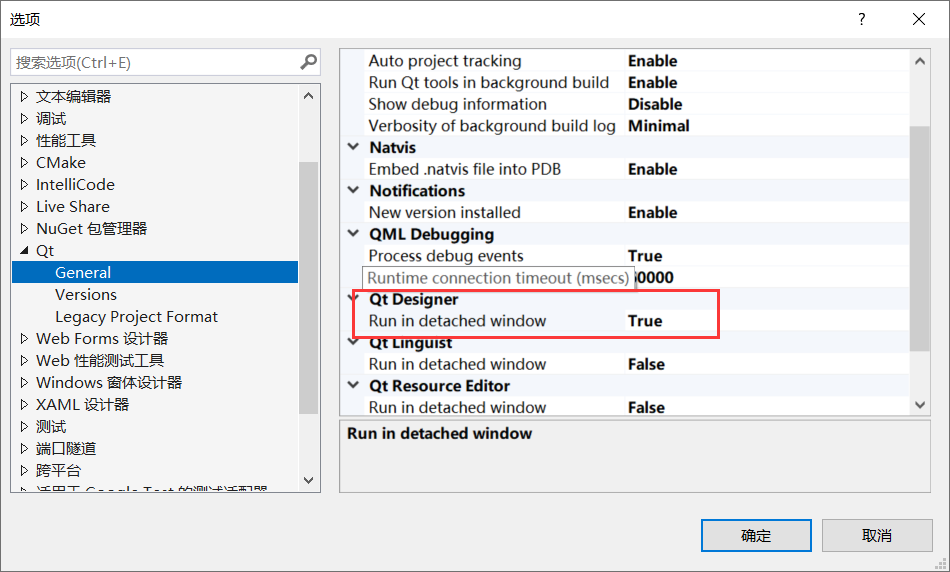
那么qt设计师那个窗口就不会报错了。
缺少dll
这个还真不好说,有些人一开始可能没遇到后面遇到了,建议就是把你使用的qt的msvc的bin目录,添加到系统坏境中。然后重启下电脑才生效。【以后对clion配置也有好处哈哈】
- 右击此电脑-属性
- 跳到设置-关于之后往下滑,有一个高级系统设置
- 打开之后右下角有一个环境变量
- 打开后看到下面的系统变量,找到path,双击,选择新建
- 把刚才说的qt的msvc的bin目录复制下来,添加,注意64和86都放进去得了
小结
其实qt本身也因为比较单调和简略,对于内存还是速度一定程序上比vs是快点。
最后就是用vs创建的qt是以qmake编译的,qt默认是cmake。我目前还不知道有什么太大区别,先自己用的舒服点吧,以后上班了什么的在看公司要求。